WinXP怎么运行Chkdsk命令 WinXP系统运行Chkdsk命令的方法
在WinXP系统中,Chkdsk的全称就是Checkdisk,这个也就是磁盘检查的意思。如果WinXP系统的硬盘或U盘出错时,那么就可以使用Chkdsk命令来修复一些硬盘和U盘存储不了数据的问题。那么在WinXP系统中要怎样运行Chkdsk命令呢?运行Chkdsk命令的操作方法又该怎样进行呢?这里就让小编来为大家介绍下,WinXP系统运行Chkdsk命令的方法!
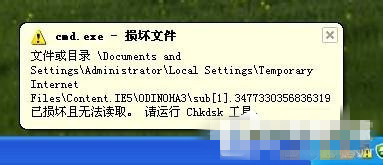
WinXP系统运行Chkdsk命令的方法步骤如下:
1、首先点击电脑右下角的开始---运行,然后在跳出的运行程序中输入CMD,进入系统页面。

2、进入CMD后,其实然后直接输入Chkdsk c:/f点击运行。这个时候有的电脑会直接运行,有的电脑会提示另一个程序正在使用。

3、接着我们直接输入Y,点击Enter键,然后重启电脑即可,这个时候电脑开机会进行自检,我们等待自检完成,自动开机即可。

4、既然提到了Chkdsk工具,那就说一下这么查看后面的参数,有些时候直接运行的Chkdsk的话没有用的。想要得到参数直接输入help chkdsk,然后按下Enter就可以知道了。

关于WinXP系统运行Chkdsk命令的操作方法就为大家介绍完了,其实出现这样问题的原因就是由于你电脑异常关机导致文件损坏,或者是异常插拔U盘导致无法读取。不过只要按照以上的操作方法进行,那么就可以解决这样的问题了。如果大家有任何疑问请给我留言,小编会及时回复大家的。在此也非常感谢大家对脚本之家网站的支持!
相关文章
win10 Chkdsk命令怎么用 Win10系统下Chkdsk命令大全及使用方法
Chkdsk命令是Windows常用磁盘检测和修复工具,很多初使用win10系统的伙伴们都不清楚Win10下的Chkdsk命令怎么用,对此,本文就为大家介绍win10 Chkdsk命令大全及使用方法2016-07-14- Chkdsk磁盘修复工具在系统启动时会自动运行,在最新的Win10版中新增了很多命令,下面我们就来看看这些命令的汇总和使用方法,需要的朋友可以参考下2016-07-14
win7系统chkdsk工具怎么打开?win7系统chkdsk工具打开方法
在使用Windows7系统电脑的过程中,当遇到磁盘错误问题需要修复时,你是如何操作呢,其实修复磁盘错误的方法有很多,Windows自带的chkdsk磁盘修复工具是个不错的选择,今天2016-04-19- 今天小编为大家分享运行chkdsk磁盘整理过程,教程真的很不错,对于不知道怎么操作的朋友可以参考本文,希望能对大家有所帮助2016-01-12
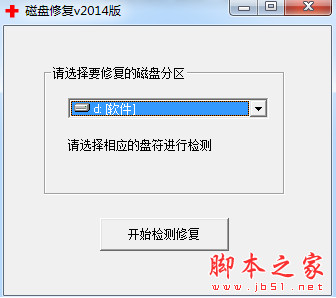 该工具基于被检测的分区所用的文件系统,创建和显示磁盘的状态报告。Chkdsk 还会列出并纠正磁盘上的错误2014-12-10
该工具基于被检测的分区所用的文件系统,创建和显示磁盘的状态报告。Chkdsk 还会列出并纠正磁盘上的错误2014-12-10- 在磁盘中,程序非正常终止或操作系统非正常关机,都可能造成磁盘簇的丢失,可通过chkdsk命令将其找回。以找回E盘中的簇为例2014-10-04
- 几次直接拔出U盘,结果导致U盘的文件或目录损坏且无法读取,任何内容都无法打开了,这是个小小的问题,使用CHKDSK就可修复这些损坏的文件或目录,下面为大家详细介绍下2014-06-25
chkdsk磁盘修复命令工具怎么用,怎样运行chkdsk工具修复?
chkdsk的全称是checkdisk,就是磁盘检查的意思。这个东西是当你的系统当掉或者非法关机的时候由系统来调用检查磁盘的,也可以由手工通过命令行调用来检查某一个磁盘分区2015-05-12


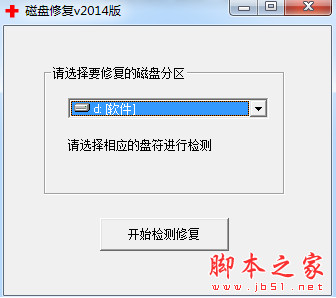
最新评论